
Rechercher des jeux, les télécharger et y jouer dans l’app Apple Games sur Mac
Dans l’app Apple Games, vous pouvez parcourir différentes catégories (action, aventure, course, réflexion, etc.) pour trouver votre prochain jeu. Vous pouvez télécharger des jeux, y jouer, reprendre votre partie là où vous l’avez laissée sur n’importe quel appareil compatible connecté au même compte Apple, et gérer les jeux auxquels vous ne jouez plus. L’app Apple Games affiche également les jeux que vous avez installés en dehors de l’App Store et d’Apple Arcade, par exemple via des lanceurs spécifiques à des équipes de développement ou des stores de jeux tiers.
Remarque : Game Center, Apple Arcade et Apple One ne sont pas disponibles partout. Consultez l’article Disponibilité des services multimédias Apple de l’assistance Apple. La disponibilité des jeux Apple Arcade sur les appareils varie en fonction de la compatibilité du matériel et des logiciels. Tous les jeux Apple Arcade ne sont pas disponibles sur Mac et sur l’Apple TV 4K. Certains contenus peuvent ne pas être disponibles dans toutes les régions. Consultez les articles Disponibilité des jeux Apple Arcade sur tous les appareils et Accéder à vos données de jeu Apple Arcade sur tous vos appareils de l’assistance Apple.
Ouvrir l’app Apple Games pour moi
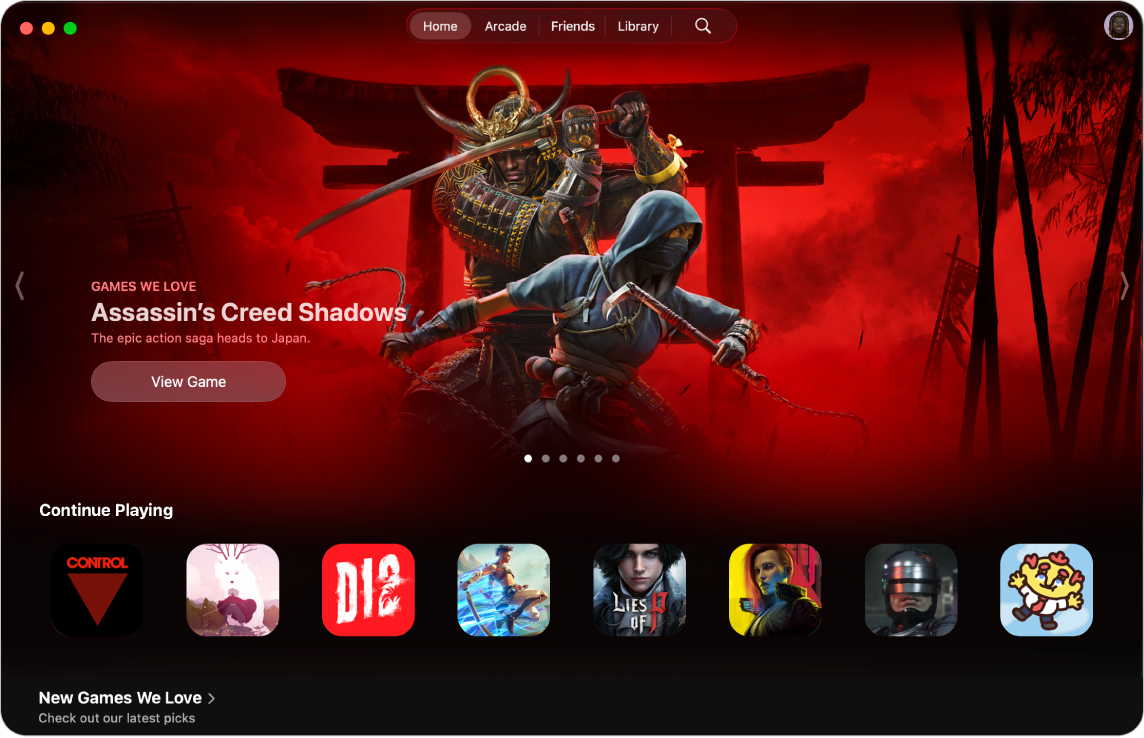
Parcourir ou rechercher des jeux
Accédez à l’app Apple Games
 sur votre Mac.
sur votre Mac.Effectuez l’une des actions suivantes :
Pour découvrir les nouveautés, consulter les meilleurs classements ou obtenir des suggestions personnalisées : Cliquez sur Accueil.
Pour afficher la sélection de jeux d’Apple Arcade (abonnement requis) sans publicité ni achats intégrés : Cliquez sur Arcade.
Pour effectuer une recherche ou parcourir les jeux disponibles : Cliquez sur
 , saisissez le jeu que vous recherchez dans le champ de recherche ou parcourez les catégories.
, saisissez le jeu que vous recherchez dans le champ de recherche ou parcourez les catégories.
Cliquez sur un jeu pour consulter différentes informations, telles que les notes, la prise en charge ou non des manettes de jeu, les classements, les réalisations, et bien plus encore.
Pour afficher des informations supplémentaires, telles que les avis et les informations de confidentialité, cliquez sur « Afficher dans l’App Store ».
Télécharger ou acheter un jeu
Accédez à l’app Apple Games
 sur votre Mac.
sur votre Mac.Accédez au jeu souhaité, puis cliquez sur le prix. Si le jeu est gratuit, cliquez sur Obtenir.
Si vous voyez
 à la place du prix ou du bouton Obtenir, cela signifie que vous avez déjà acheté ce jeu. Cliquez sur
à la place du prix ou du bouton Obtenir, cela signifie que vous avez déjà acheté ce jeu. Cliquez sur  pour le retélécharger gratuitement.
pour le retélécharger gratuitement.Si nécessaire, authentifiez-vous avec Face ID, Touch ID ou votre mot de passe pour finaliser l’achat.
Les achats sont effectués avec le mode de paiement associé à votre compte Apple.
Les jeux téléchargés sont enregistrés dans le dossier Applications de votre Mac et apparaissent également dans Spotlight. Consultez la rubrique Afficher et ouvrir des apps. Le jeu reste dans votre dossier Applications jusqu’à ce que vous le supprimiez. Pour en savoir plus sur la gestion des téléchargements de jeux pour les membres de la famille, notamment sur l’activation de « Demande d’autorisation d’achat » et les réponses aux demandes d’exception d’app, consultez la rubrique Activer « Demande d’autorisation d’achat » pour les achats dans le cadre du partage familial.
Jouer une partie
Vous pouvez jouer à vos jeux téléchargés sur votre Mac à tout moment.
Accédez à l’app Apple Games
 sur votre Mac.
sur votre Mac.Cliquez sur Bibliothèque, puis sur Jouer sous le jeu auquel vous voulez jouer.
Astuce : recherchez un jeu rapidement sur votre Mac à lʼaide de la recherche Spotlight. Appuyez sur Commande + barre dʼespace, puis saisissez le nom du jeu auquel vous voulez jouer.
Lorsque vous jouez à des jeux sur un Mac connecté à un moniteur prenant en charge la synchronisation adaptative, vous pouvez configurer lʼoption qui ajuste automatiquement le taux de rafraichissement du moniteur en fonction de la fréquence des images délivrée par la carte graphique (GPU) afin de réduire les saccades, les latences et les fissures dʼécran pendant lʼactivité de jeu. Consultez la rubrique Utiliser la synchronisation adaptative.
Continuer un jeu sur un Mac
Lorsque vous jouez à un jeu sur un autre Mac ou un autre appareil, vous pouvez reprendre votre partie sur votre Mac si les deux appareils sont connectés au même compte Apple.
Accédez à l’app Apple Games
 sur votre Mac.
sur votre Mac.Cliquez sur Accueil.
Dans la section « Continuer à jouer », cliquez sur votre jeu, puis sur Jouer.
Quitter un jeu
Pendant que vous jouez à un jeu sur votre Mac, appuyez sur Commande + Q.
Supprimer un jeu
Sur votre Mac, cliquez sur
 dans le Dock pour ouvrir une fenêtre du Finder.
dans le Dock pour ouvrir une fenêtre du Finder.Cliquez sur Applications dans la barre latérale, puis faites glisser le jeu vers la corbeille.